Acer ASPIRE V3-471G – страница 9
Инструкция к Ноутбуку Acer ASPIRE V3-471G
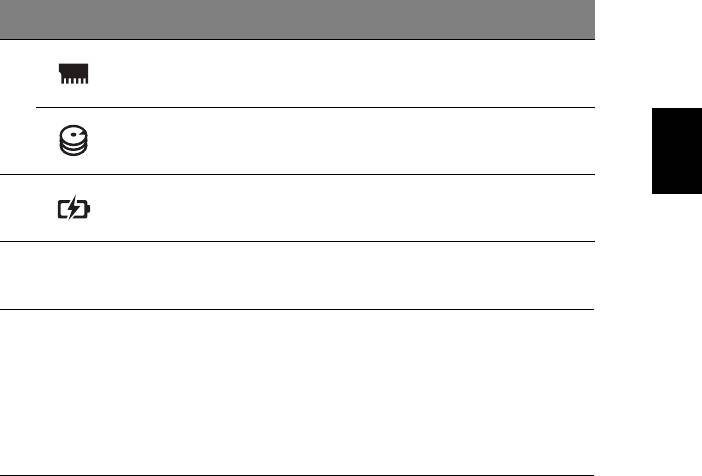
11
# Ikona Element Opis
Przegroda na
Mieści główną pamięć komputera.
pamięć
2
Polski
Wnęka na dysk
Mieści dysk twardy komputera
twardy
(zabezpieczona śrubami).
3Wnęka na baterię Przechowuje baterię komputera.
Warunki środowiska
• Temperatura:
• Podczas pracy: od 5°C do 35°C
• Podczas przechowywania: od -20°C do 65°C
• Wilgotność (bez kondensacji pary):
• Podczas pracy: od 20% do 80%
• Podczas przechowywania: od 20% do 80%
Part no.: NC.RYU11.041
Ver.: 01.01.02
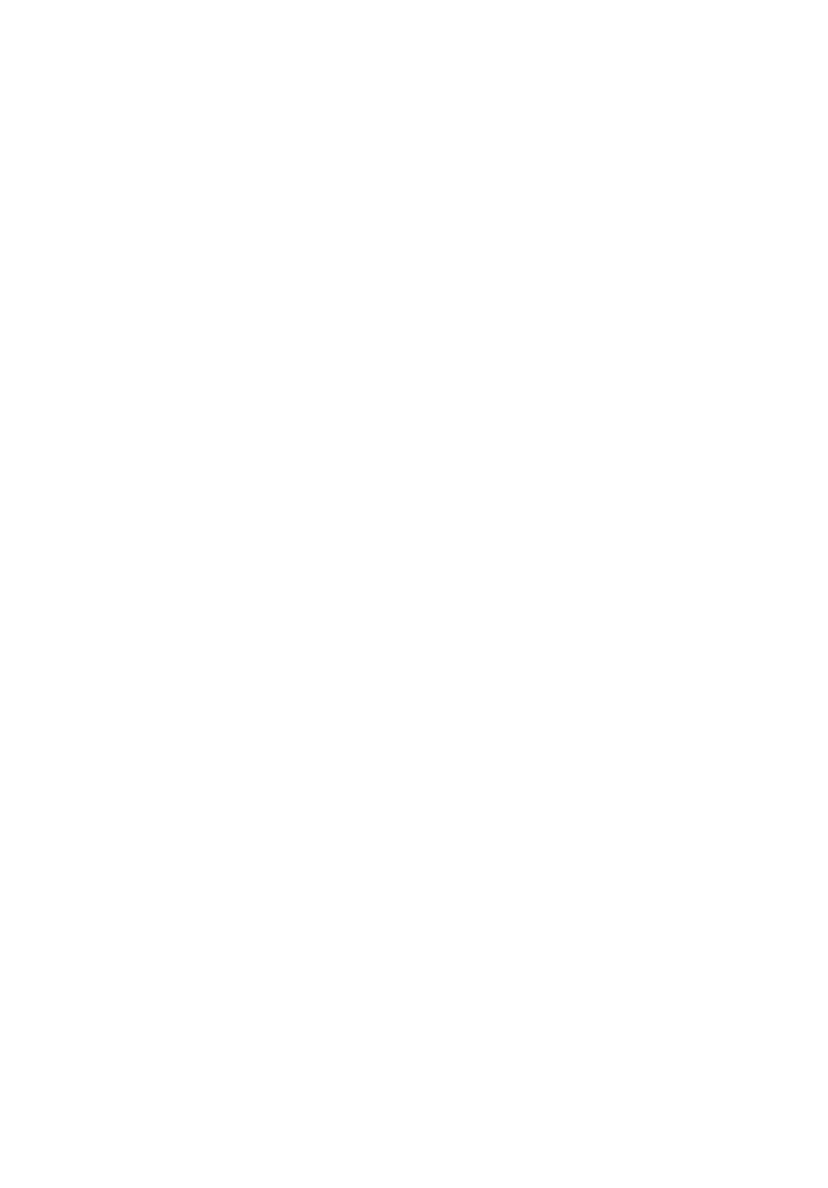
Aspire V3-471 notebook
Rövid útmutató
Termékregisztráció
Javasoljuk, hogy az első használatakor azonnal regisztrálja a terméket. A regisztráció
révén hasznos szolgáltatásokhoz férhet hozzá:
• Gyorsabb kiszolgálást kap szakképzett képviselőinktől.
• Tagjává válik az Acer közösségnek: értesülhet az akciókról és részt vehet a
fogyasztói felmérésekben.
• Megkaphatja a legújabb híreket az Acer-től.
Regisztráljon, hiszen számos további előny vár Önre!
A regisztrálás módja
Acer termékének regisztrálásához látogasson el a következő honlapra: www.acer.com.
Válassza ki a megfelelő országot, kattintson a TERMÉKREGISZTRÁCIÓ elemre,
kövesse az útmutatást.
A telepítés közben is regisztrálhatja termékét, vagy duplán rákattinthat az asztalon lévő
regisztráció ikonra is.
Miután megkaptuk a termékregisztrációt, egy visszaigazoló e-mailt küldünk. Javasoljuk,
hogy őrizze meg ezt az e-mailt, mert fontos adatokat tartalmaz.
Acer kellékek beszerzése
Örömmel tájékoztatjuk Önt, hogy az Acer garancia kiterjesztési program és Notebook
kellékek online elérhetőek. Látogasson el online üzeltünkbe: store.acer.com.
Az Acer üzlet folyamatos fejlesztés alatt áll, és egyes régiókban sajnos nem elérhető.
Az Ön országában való elérhetőség megállapításához kérjük, rendszeresen látogasson
vissza.
© 2012 Minden jog fenntartva.
Aspire V3-471 notebook - Rövid útmutató
Ez egy javított változat: 08/2012
Modellszám: __________________________________
Sorozatszám: _________________________________
Vásárlás időpontja: _____________________________
Vásárlás helye: ________________________________

3
Az első lépések
Köszönjük, hogy mobil számítástechnikai feladatai elvégzéséhez egy Acer
sorozatú hordozható számítógépet választott!
Útmutatók
Minden segítséget szeretnénk megadni Önnek új Acer gépének
használatához, ezért a következő útmutatókat dolgoztuk ki:
Első lépésként a telepítési poszteren szereplő útmutatást követve
helyezze üzembe a számítógépet.
Magyar
Az Felhasználói kézikönyv az Aspire terméksorozat összes tagjára
vonatkozó tartalmaz hasznos tudnivalókat. Olyan alapvető témaköröket
tartalmaz mint a billentyűzet és hang, stb. Felhívjuk figyelmét arra, hogy
jellegéből fakadóan a Felhasználói kézikönyv egyes esetekben olyan
funkcióra vagy szolgáltatásra is hivatkozhat, amely a terméksorozatnak
csak bizonyos tagjain érhető el, és amelyet az Ön által megvásárolt típus
nem támogat. Az ilyen eseteket a szövegben a „csak bizonyos modellek
esetében” vagy hasonló megjegyzés jelöli.
A jelen Rövid útmutató ismerteti az Ön új számítógépének alapvető
jellemzőit és funkciót. A számítógép még hatékonyabb használatával
kapcsolatban az Felhasználói kézikönyv. Ez a kézikönyv részletes
információkat tartalmaz például az előre telepített segédprogramokról,
az adat-helyreállításról, a bővítési lehetőségekről és a hibaelhárításról.
Emellett ismerteti a garanciával kapcsolatos tudnivalókat, valamint a
számítógépre vonatkozó általános szabályokat és biztonsági előírásokat
is. A kézikönyv Portable Document Format (PDF) formátumú, és gyárilag
telepítve van a számítógépre. Megnyitásához kövesse az alábbi lépéseket:
1 Írja be a "Felhasználót" a Startból.
2 Kattintson az Acer Felhasználói kézikönyv.
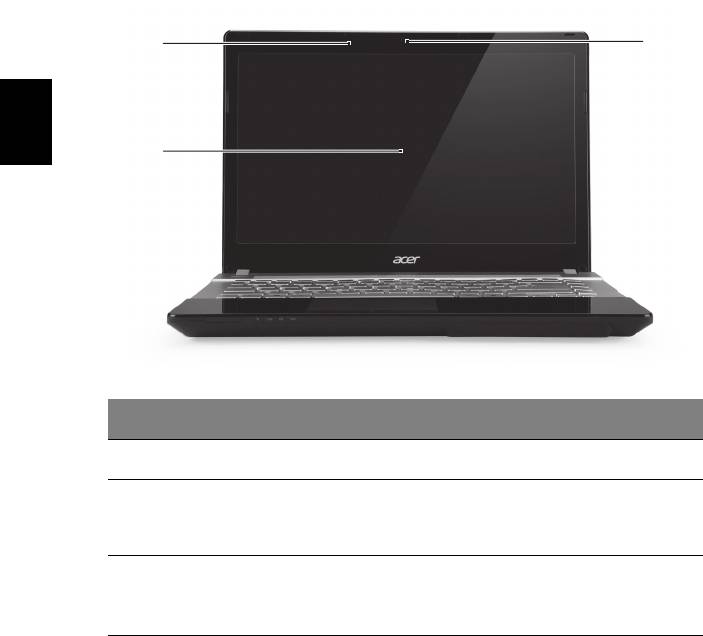
4
Ismerkedjen meg új Acer gépével!
Miután a telepítési poszter alapján üzembe helyezte a számítógépet,
ismerkedjen meg új Acer notebookjával!
Átfogó felülnézet
1
3
Magyar
2
# Ikon Elem Leírás
1Mikrofon Belső mikrofon hangfelvételek készítéséhez.
Más néven folyadékkristályos kijelző
2Kijelző
(Liquid-Crystal Display, LCD), a számítógép
kimenetét jeleníti meg.
Webkamera videokommunikációs célokra.
3 Webkamera
A webkamera melletti lámpa jelzi, hogy a
webkamera aktív.

5
Billentyűzet nézete
5
1
2
Magyar
3
4
# Ikon Elem Leírás
Bekapcsoló gomb/
Be- és kikapcsolja a számítógépet.
1
jelzőfény
A számítógép üzemállapotát jelzi.
2 Billentyűzet Az adatbevitel eszköze.
Érintésérzékeny mutatóeszköz, a
3Érintőpad
számítógépek egeréhez hasonlóan
működik.
Kattintógombok
A bal és a jobb gomb az egér bal és jobb
4
(bal és jobb)
gombjához hasonlóan működik.
A bal és a jobb oldali hangszórók sztereó
5 Hangszórók
hangkimenetet biztosítanak.
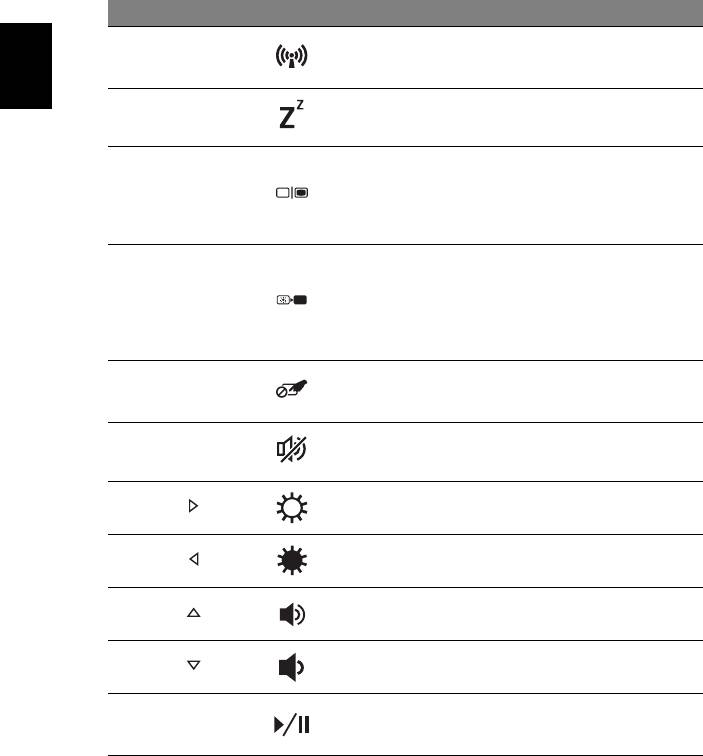
6
Gyorsbillentyűk
A számítógép a legtöbb beállítás elérését gyorsbillentyűkkel vagy
billentyűkombinációkkal teszi lehetővé; ilyen például a képernyő fényereje
és a hangerő.
Gyorsbillentyű használatához nyomja le és tartsa lenyomva az <Fn>
billentyűt, a billentyűkombináció másik billentyűjét csak ezt követően
nyomja le.
Gyorsbillentyű Ikon Funkció Leírás
A számítógép kommunikációs
<Fn> + <F3> Kommunikáció
moduljainak be- és
kikapcsolására használható.
Magyar
A számítógépet alvó
<Fn> + <F4> Alvás
üzemmódba helyezi.
Váltás a következő
megjelenítési módok között:
A kijelző be- és
<Fn> + <F5>
kijelző, külső monitor
kikapcsolása
(ha csatlakoztatva van), illetve
mindkettő.
Kikapcsolja a kijelző
háttérvilágítását, ezzel
Kijelző
energiát takarítva meg.
<Fn> + <F6>
kikapcsolása
A háttérvilágítás bármely
billentyű megnyomására
visszakapcsol.
Az érintőpad
A beépített érintőpad be- és
<Fn> + <F7>
be- és
kikapcsolása.
kikapcsolása
Hangszóró be-
Be- és kikapcsolja a
<Fn> + <F8>
és kikapcsolása
hangszórókat.
Fényerő
<Fn> + < >
Növeli a kijelző fényerejét.
növelése
Fényerő
<Fn> + < >
Csökkenti a kijelző fényerejét.
csökkentése
Hangerő
<Fn> + < >
Növeli a hangerőt.
növelése
Hangerő
<Fn> + < >
Csökkenti a hangerőt.
csökkentése
A kijelölt médiafájl lejátszása
Lejátszás/
<Fn> + <Home>
vagy lejátszásának
Szünet
szüneteltetése.
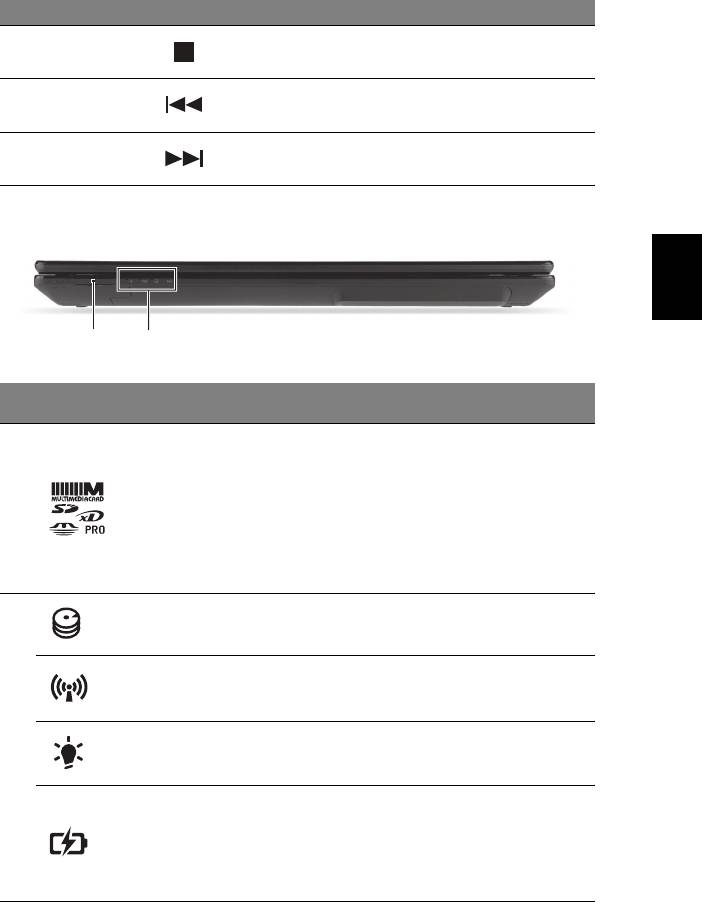
7
Gyorsbillentyű Ikon Funkció Leírás
A kijelölt médiafájl
<Fn> + <Pg Up> Leállítás
lejátszásának leállítása.
Visszalépés az előző
<Fn> + <Pg Dn> Előző
médiafájlra.
Ugrás a következő
<Fn> + <End> Következő
médiafájlra.
Elölnézet lehajtott kijelzővel
Magyar
1 2
# Ikon Elem Leírás
Secure Digital (SD), MultiMediaCard
(MMC), Memory Stick PRO (MS PRO) és
xD-Picture Card (xD) kártyák fogadására
Multifunkciós
képes.
1
kártyaolvasó
Megjegyzés: A kártyák finoman benyomva
helyezhetők be és vehetők ki. Egyszerre
csak egyféle kártya használatára van
lehetőség.
Merevlemez
Jelzi, ha a merevlemez használatban van.
jelzőfénye
Kommunikáció
A számítógép vezeték nélküli
jelző
kommunikációs egységének állapotát jelzi.
2
Üzemállapot
A számítógép üzemállapotát jelzi.
jelzőfénye
Az akkumulátor üzemállapotát jelzi.
1. Töltés: Sárgán világít, ha az akkumulátor
Akkumulátor
töltése folyamatban van.
állapotjelző
2. Teljesen feltöltve: Hálózati tápellátás
használatakor kéken világít.
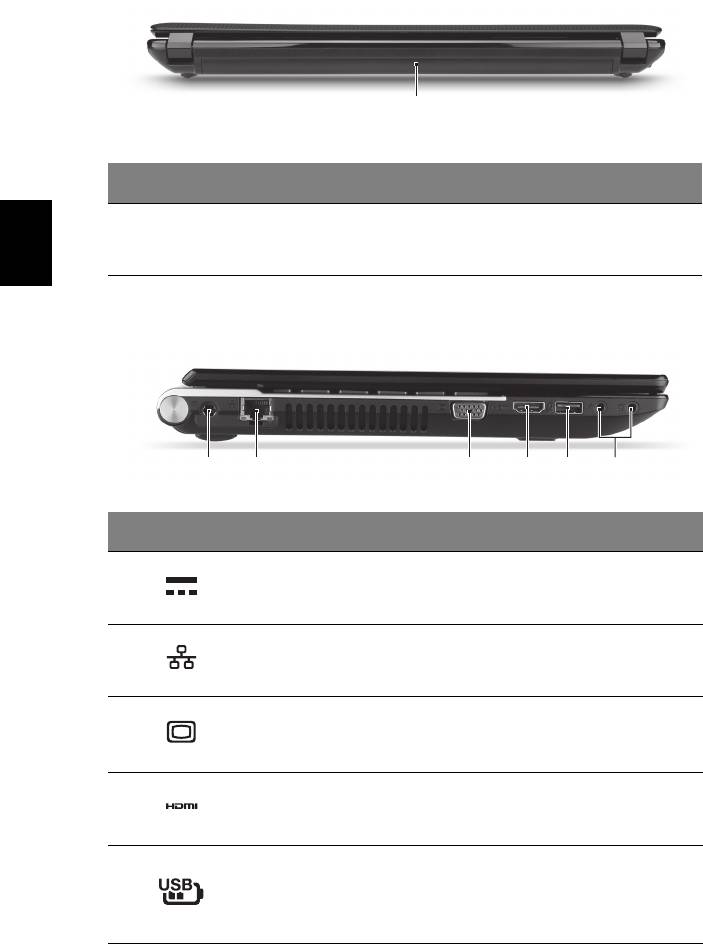
8
Hátulnézet
1
# Ikon Elem Leírás
1 Akkumulátorfoglalat A számítógép akkumulátorát fogadja be.
Magyar
Bal oldali nézet
1 3 54
2
6
# Ikon Elem Leírás
Egyenáramú
A váltakozó áramú hálózati adapter
1
bemeneti aljzat
csatlakoztatását teszi lehetővé.
Ethernet (RJ-45)
Ethernet 10/100/1000 típusú hálózattal
2
port
képes biztosítani a kapcsolatot.
Megjelenítő eszköz (pl. külső monitor vagy
Külső kijelző (VGA)
3
LCD kivetítő) csatlakoztatását teszi
port
lehetővé.
A nagy felbontású, digitális
4 HDMI port
videokapcsolatokat támogatja.
USB eszközökhöz csatlakozik.
USB port
Ha a port fekete, akkor USB 2.0-
5
kikapcsolás
kompatibilis, ha pedig kék, akkor USB 3.0-
közbeni töltéssel
kompatibilis is egyben (ld. alább).
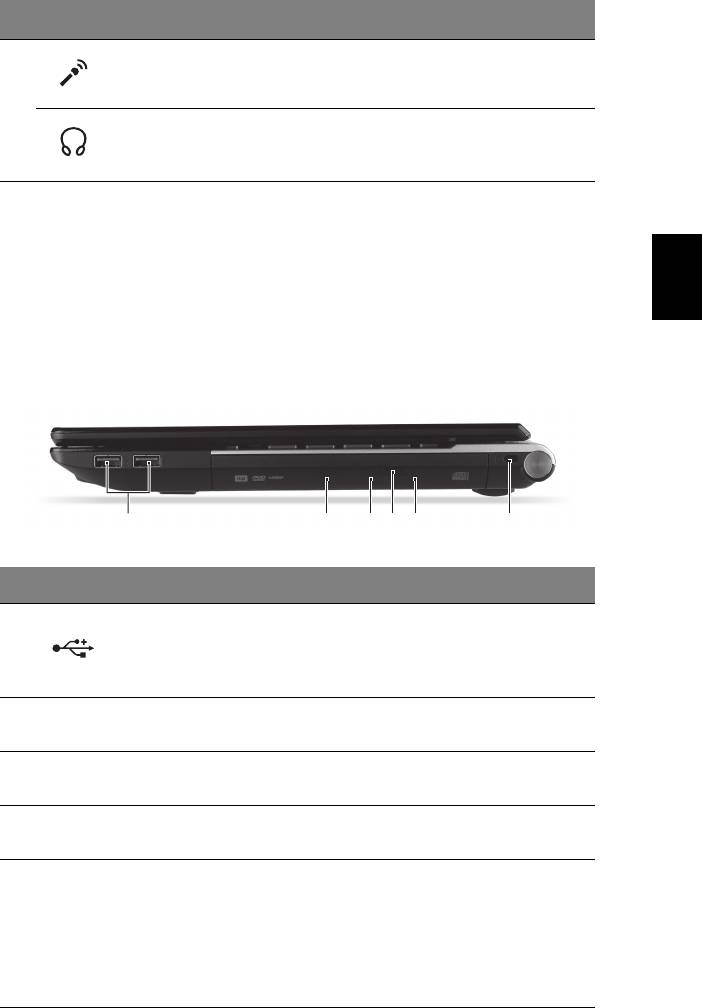
9
# Ikon Elem Leírás
Külső mikrofon csatlakoztatását teszi
Mikrofon aljzat
lehetővé.
6
Fejhallgató/
Audió eszközökhöz csatlakozik
hangszóró jack
(pl. hangszórók, fejhallgató).
Információk az USB 3.0 -ról
Magyar
• USB 3.0 és korábbi USB eszközökkel kompatibilis.
• Az optimális teljesítmény eléréséhez használjon minosített USB 3.0-
ás eszközöket.
• Az USB 3.0 (SuperSpeed USB) műszaki paraméterek definiálják.
Jobb oldali nézet
1632 54
# Ikon Elem Leírás
USB eszközökhöz csatlakozik.
Ha a port fekete, akkor USB 2.0-
1 USB portok
kompatibilis, ha pedig kék, akkor USB 3.0-
kompatibilis is egyben (ld. alább).
Belső optikai meghajtó, CD- és
2 Optikai meghajtó
DVD-lemezek kezelésére képes.
Az optikai lemez
Akkor világít, amikor az optikai meghajtó
3
elérését jelző fény
aktív.
Optikai meghajtó
4
Kiadatja a lemezt az optikai meghajtóból.
kiadógombja
Lehetővé teszi az optikai meghajtó
tálcájának a számítógép kikapcsolt
állapotában történő kinyitását.
5 Vészkiadó furat
Megjegyzés: Helyezzen egy papír klipszet
a vészkiadó nyílásba az optikai meghajtó
lemeztálcájának kinyitásához, ha a
számítógép ki van kapcsolva.
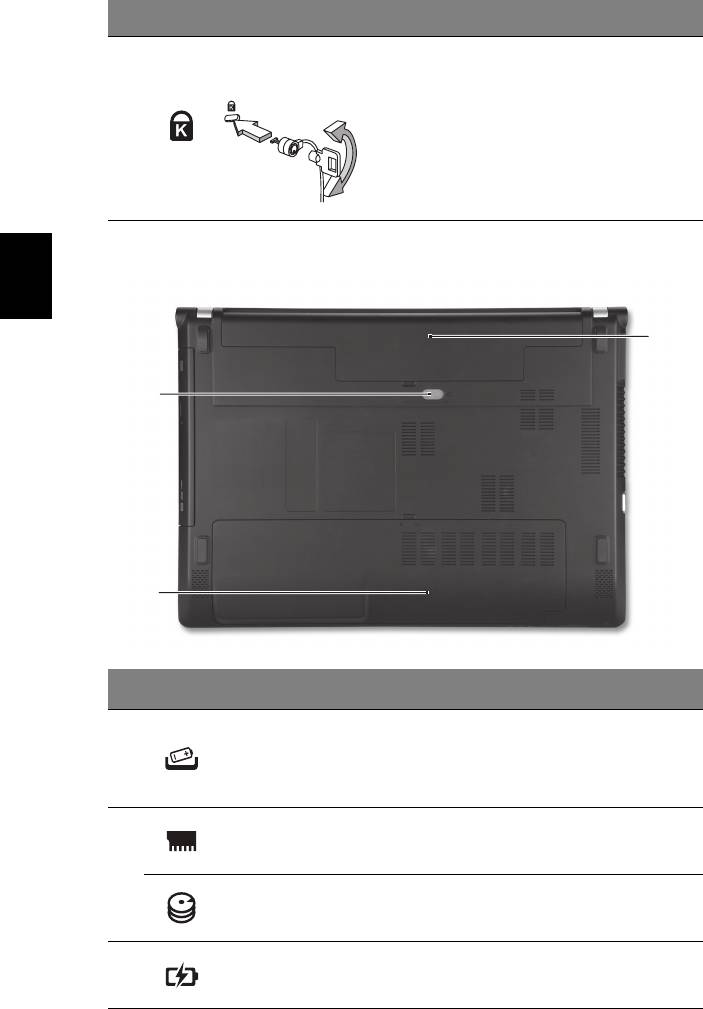
10
# Ikon Elem Leírás
Kensington számítógépes biztonsági zár
Kensington
alkalmazását teszi lehetővé.
záraljzat
Megjegyzés: Hurkolja a számítógépes
biztonsági zárhoz tartozó drótkötelet egy
6
mozdíthatatlan tárgy, például asztal vagy
zárt fiók fogantyúja köré. Illessze be a
horonyba a zárat, majd a kulcsot elfordítva
rögzítse. Kaphatók kulcs nélküli modellek
is.
Alulnézet
Magyar
3
1
2
# Ikon Elem Leírás
Az akkumulátor eltávolítását teszi
Akkumulátor
lehetővé.
1
kioldógombja/
A reteszbe illesszen egy megfelelő
retesze
szerszámot és a nyitáshoz csúsztassa el.
Memóriarekesz A számítógép memóriáját fogadja be.
2
A számítógép merevlemezét fogadja be
Merevlemez-foglalat
(csavaros rögzítésű).
3 Akkumulátorfoglalat A számítógép akkumulátorát fogadja be.
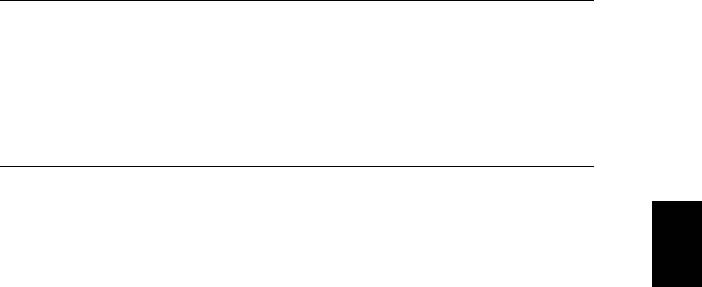
11
Környezet
• Hőmérséklet:
• Üzemeltetés: 5°C és 35°C között
• Kikapcsolt állapotban: -20°C és 65°C között
• Páratartalom (kicsapódás nélkül):
• Üzemeltetés: 20% és 80% között
• Kikapcsolt állapotban: 20% és 80% között
Magyar
Part no.: NC.RYU11.040
Ver.: 01.01.02
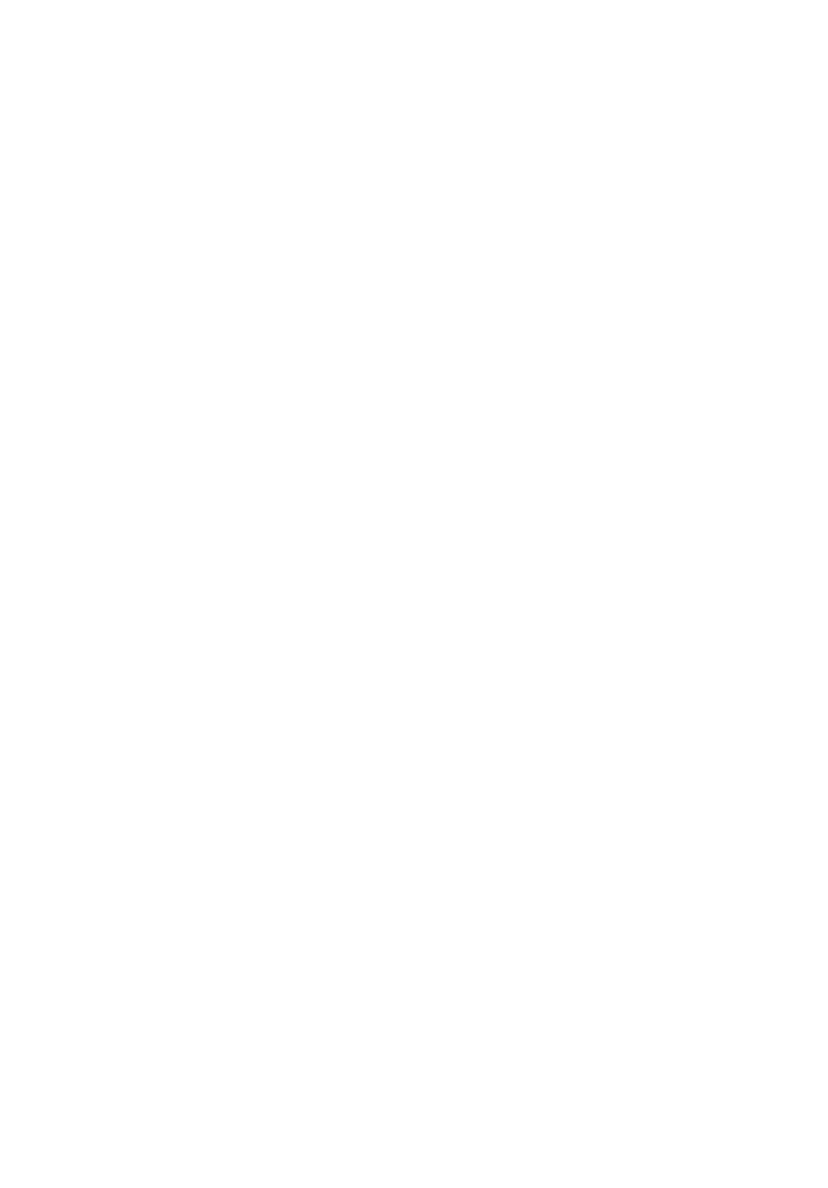
Notebook Aspire V3-471
Stručné pokyny
Registrace produktu
Doporučujeme vám, abyste si při prvním použití produkt zaregistrovali. Získáte tak přístup
k některým užitečným výhodám, například:
• Rychlejší služby našich vyškolených zástupců.
• Členství v komunitě Acer: možnost dostávat nabídky promoakcí a účastnit se
průzkumů mezi zákazníky.
• Aktuální informace od společnosti Acer.
Neváhejte a zaregistrujte se, protože na vás čekají další výhody!
Postup registrace
Chcete-li zaregistrovat svůj produkt Acer, navštivte naše webové stránky na adrese
www.acer.com. Zvolte zemi, klepněte na položku REGISTRACE PRODUKTU a
postupujte podle jednoduchých pokynů.
O registraci produktu budete také požádáni při procesu nastavení nebo můžete poklepat
na ikonu Registrace na ploše.
Po obdržení registrace produktu vám pošleme potvrzovací e-mail s důležitými údaji, které
byste měli uchovávat na bezpečném místě.
Získání příslušenství Acer
S potěšením vás informujeme, že program Prodloužená záruka Acer a příslušenství k
notebookům jsou k dispozici online. Podívejte se na náš online obchod a najděte co
potřebujete na adrese store.acer.com.
Obchod Acer se postupně stále obměňuje, ale žel není k dispozici v některých regionech.
Pravidelně prosím zjišt’ujte, kdy bude k dispozici i ve vaší zemi.
© 2012 Všechna práva vyhrazena.
Stručné pokyny k notebooku Aspire V3-471
Tato revize: 08/2012
Číslo modelu: _________________________________
Sériové číslo: __________________________________
Datum zakoupení: ______________________________
Místo zakoupení: _______________________________

3
Stručné pokyny
Děkujeme vám, že jste si k uspokojení svých potřeb v oblasti přenosných
počítačů vybrali řadu notebooků Acer.
Uživatelské příručky
Čeština
Abychom vám při používání notebooku Acer pomohli, vytvořili jsme pro vás
sadu příruček:
Instalační leták vám pomůže při úvodním nastavení počítače.
Uživatelská příručka obsahuje užitečné informace pro všechny modely
řady Aspire. Obsahuje základní témata, např. používání klávesnice a
zvuku atd. Berte laskavě na vědomí, že Uživatelská příručka může
popisovat funkce nebo vlastnosti, kterými jsou vybaveny pouze určité
modely dané řady a kterými nemusí být nutně vybaven vámi zakoupený
model. V takových případech je text označen frází „pouze u vybraných
modelů“.
Tyto Stručné pokyny vás seznámí se základními schopnostmi a funkcemi
nového počítače. Další informace o tom, jak můžete pomocí počítače
zvýšit svou produktivitu, naleznete v Uživatelská příručka. Tato příručka
obsahuje podrobné informace týkající se například systémových nástrojů,
obnovování dat, možností rozšíření a odstraňování potíží. Dále obsahuje
záruční informace, informace týkající se všeobecných předpisů a
bezpečnostní upozornění k notebooku. Příručka je k dispozici ve formátu
PDF (Portable Document Format) a je již uložena do notebooku. Zobrazíte
ji následujícím postupem:
1 Zadejte „Uživatel“ z nabídky Start.
2Klepněte na Uživatelská příručka Acer.
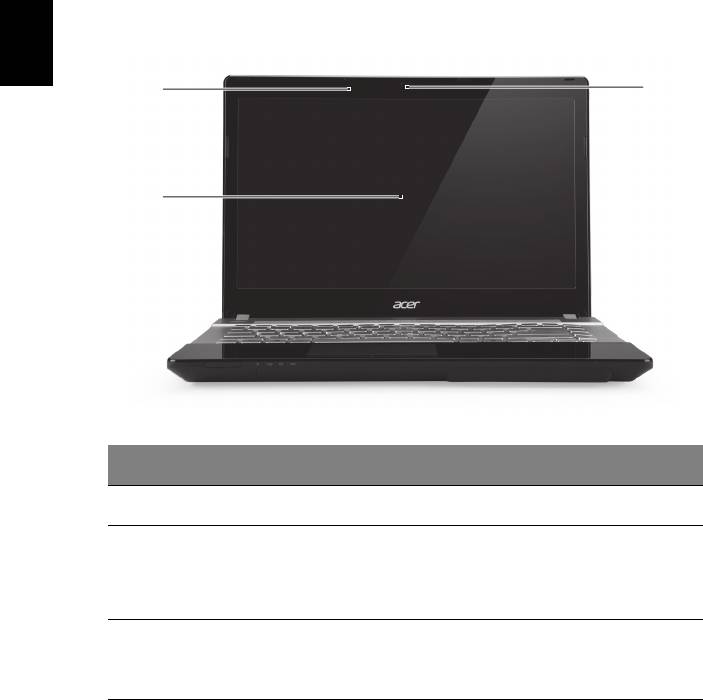
4
Seznámení s notebookem Acer
Po nastavení počítače podle pokynů znázorněných na instalačním letáku
vás seznámíme s vaším novým notebookem Acer.
Pohled na horní kryt
Čeština
1
3
2
# Ikona Položka Popis
1 Mikrofon Interní mikrofon pro nahrávání zvuku.
Na displeji, označovaném také displej z
tekutých krystalů (Liquid-Crystal Display;
2 Displej
LCD), se zobrazuje grafický výstup
počítače.
Webová kamera pro obrazovou komunikaci.
3 Webová kamera
Kontrolka vedle webové kamery ukazuje, že
je webová kamera aktivní.
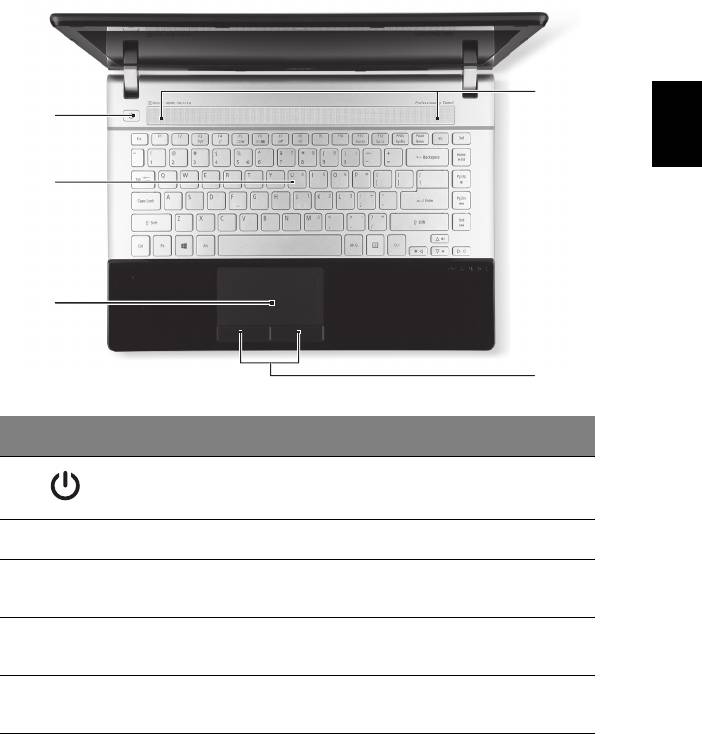
5
Zobrazení klávesnice
Čeština
5
1
2
3
4
# Ikona Položka Popis
Tlačítko a indikátor
Slouží k zapnutí a vypnutí počítače.
1
napájení
Indikuje stav napájení počítače.
2 Klávesnice Slouží k zadávání údajů do počítače.
Polohovací zařízení citlivé na dotek, které
3 Touchpad
má podobnou funkci jako počítačová myš.
Tlačítka (levé a
Levé a pravé tlačítko funguje jako levé a
4
pravé)
pravé tlačítko myši.
Levý a pravý reproduktor zajišt’ují
5 Reproduktory
stereofonní zvukový výstup.
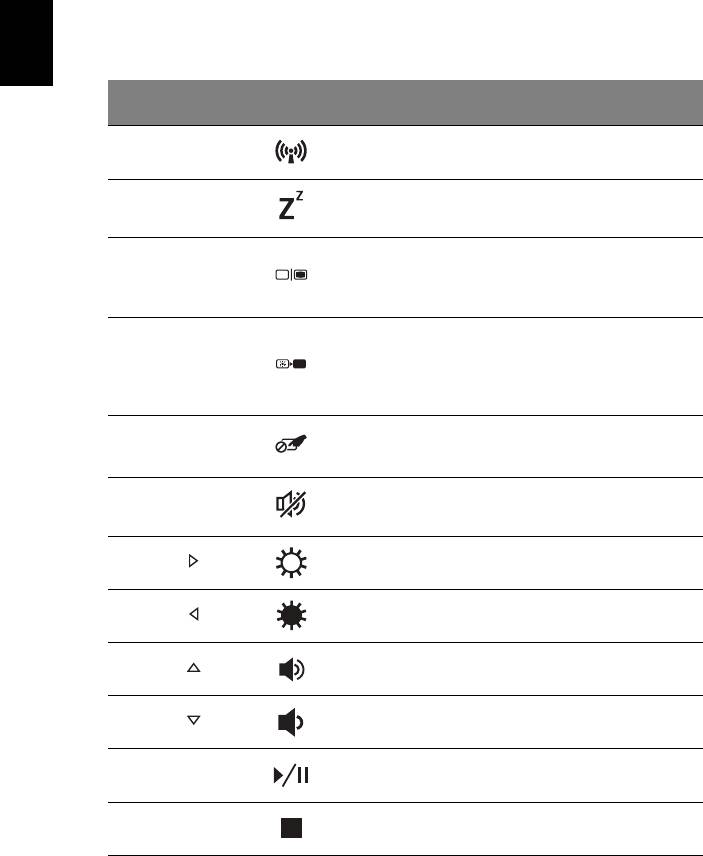
6
Klávesové zkratky
Tento počítač využívá klávesové zkratky nebo kombinace kláves ke
zpřístupnění většiny ovládacích prvků počítače, jako je jas zobrazení a
hlasitost výstupu.
Klávesovou zkratku aktivujete stisknutím a podržením klávesy <Fn> dříve,
než stisknete druhou klávesu této kombinace.
Čeština
Klávesová
Ikona Funkce Popis
zkratka
Povoluje/zakazuje
<Fn> + <F3> Komunikace
komunikační zařízení počítače.
Slouží k přepnutí počítače do
<Fn> + <F4> Režim spánku
režimu spánku.
Přepíná výstup zobrazení mezi
Přepnutí
displejem, externím monitorem
<Fn> + <F5>
displeje
(pokud je připojen) a oběma
zařízeními.
Slouží k vypnutí podsvícení
obrazovky displeje, čímž se
Prázdná
<Fn> + <F6>
ušetří energie. Podsvícení
obrazovka
obnovíte stisknutím libovolné
klávesy.
Přepnutí
Slouží k zapnutí a vypnutí
<Fn> + <F7>
zařízení
interního zařízení touchpad.
touchpad
Přepnutí
Slouží k zapnutí a vypnutí
<Fn> + <F8>
reproduktoru
reproduktorů.
Slouží ke zvýšení jasu
<Fn> + < >
Zvýšení jasu
obrazovky.
Slouží ke snížení jasu
<Fn> + < >
Snížení jasu
obrazovky.
Slouží ke zvýšení hlasitosti
<Fn> + < >
Zvýšit hlasitost
zvuku.
Snížení
Slouží ke snížení hlasitosti
<Fn> + < >
hlasitosti
zvuku.
Přehrávat/
Přehrát nebo pozastavit
<Fn> + <Home>
Pozastavit
vybraný mediální soubor.
Zastavit p
řehrávání vybraného
<Fn> + <Pg Up> Zastavit
mediálního souboru.




